
「SNS=若者が利用している」というイメージを持っている人も少なくないでしょう。
しかし、SNSマーケティング支援を手掛けているGaiaxが発表した性別・年齢別 SNSユーザー数の調査(2025年9月版)によると、多くのSNSの利用者の年齢層トップが20代である一方、Facebookの年齢別ユーザー数は30代がトップ。
利用者割合は20代が29.3%であるにもかかわらず、30代は36.8%、40代は30.3%、50代は30.4%、60代は29.8%となっています。
つまり、Facebookは比較的年齢層が高くても利用者が多いことが分かります。ちなみに筆者(30代)の祖父母や、70代の親戚も登録しており、頻繁に更新しています。
一方、Facebookは本名で登録するSNSであるという特性上、安全に使うためには押さえておきたいポイントがあります。
今回はあまりSNSに慣れていないシニア層の方が安全にFacebookを使う際に意識すべきポイントをご紹介します。
プロフィール情報や投稿の公開範囲
Facebookでは、プロフィール情報や投稿した内容がどの範囲まで公開されるのかを細かく設定することができます。
基本的には知り合いだけに公開したい情報は「友達のみ」に設定し、それ以外の一般公開しても差し支えない情報は「公開」に設定するのがおすすめ。特に住所や電話番号などの個人情報は、必要最小限の範囲でのみ公開するようにしましょう。
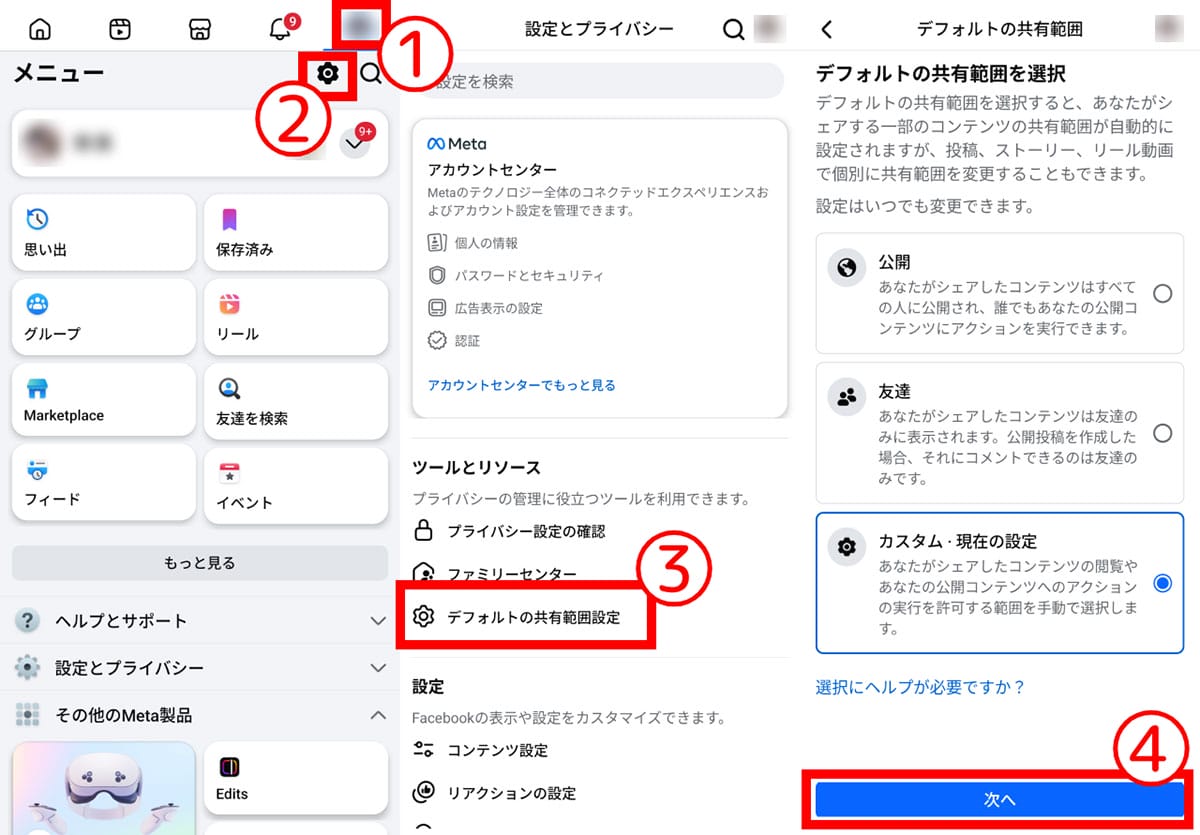
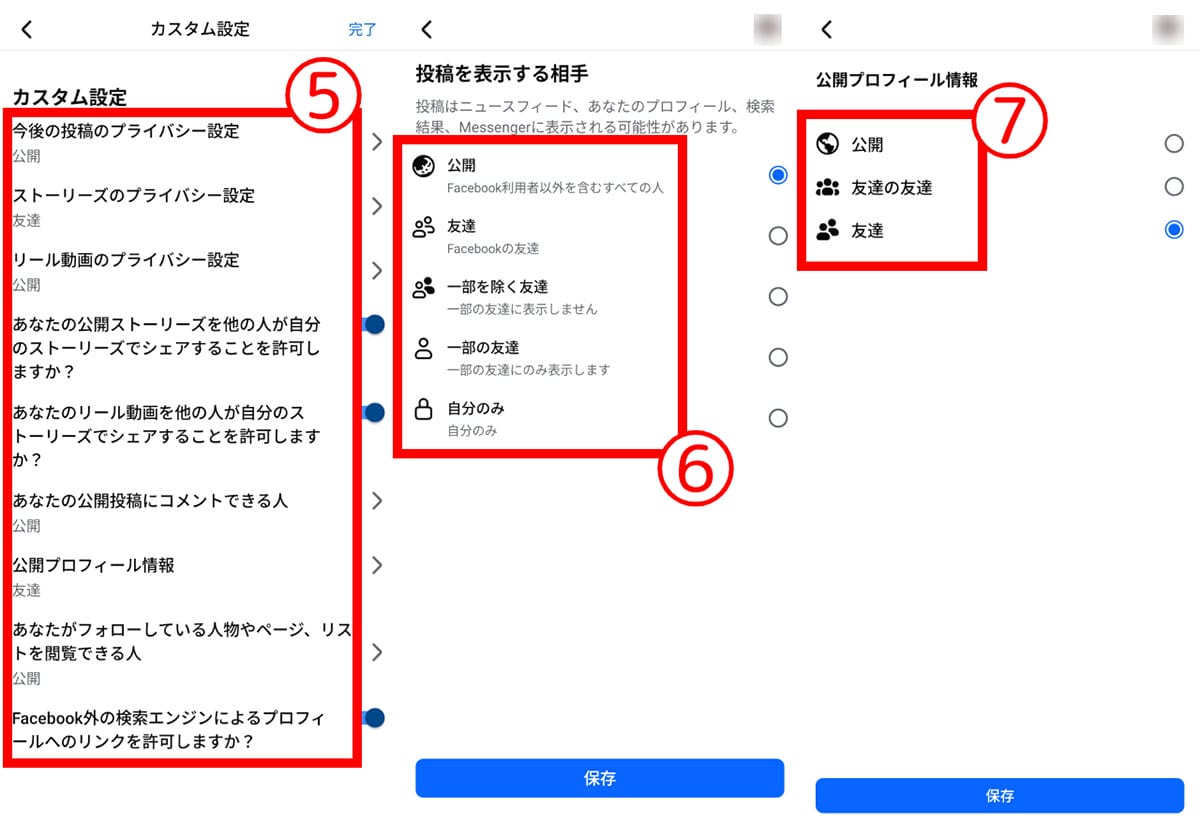
知らない人からの友達リクエストを受け付けない
Facebookでは見知らぬ人から友達リクエストが届くことがあります。中には悪意を持って接触してくる人もいるため、「友達の友達」までしかリクエストを受け付けない設定にすることができます。
まずFacebookアプリを開き、右上のプロフィール画像をタップしてメニュータブ→「設定」に進みます。
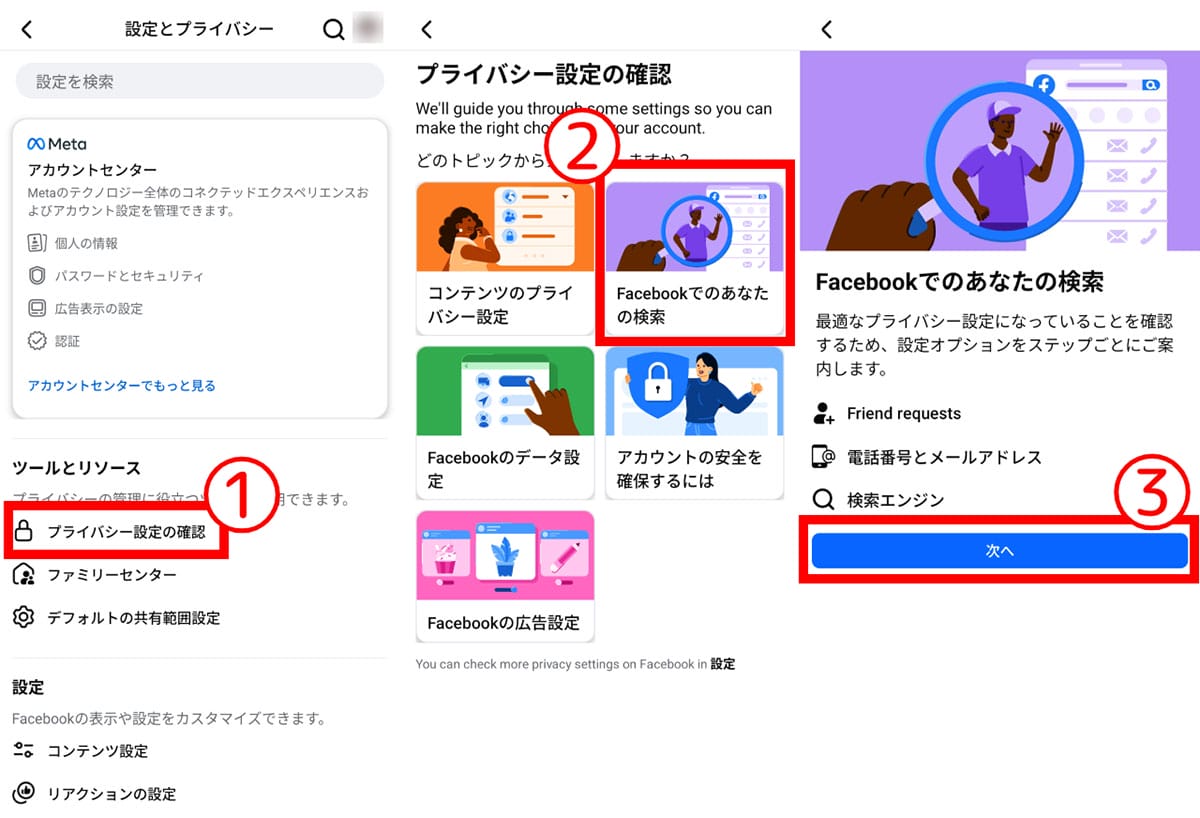
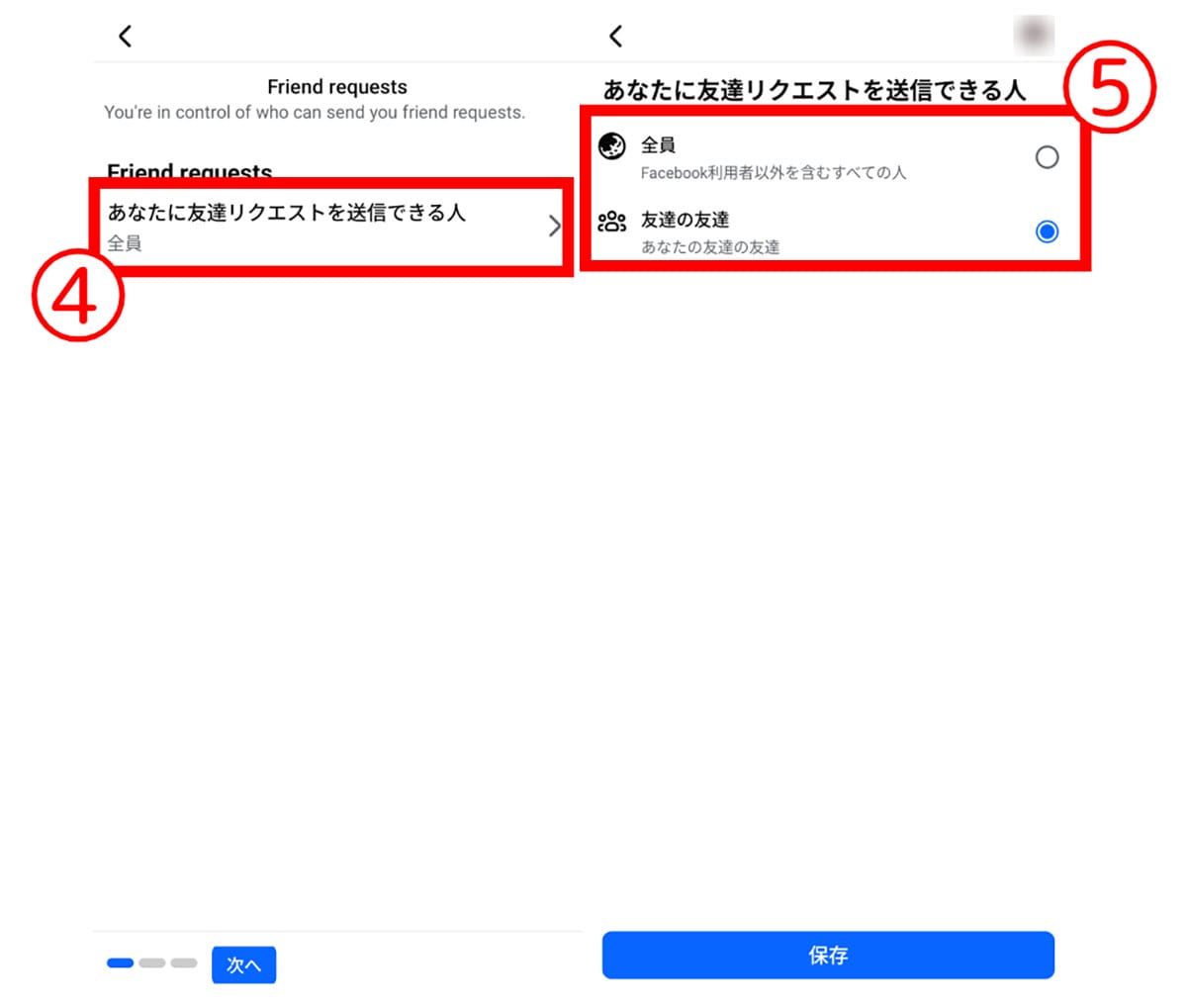
メッセンジャーでメッセージを送信できる人を管理
Facebookメッセンジャー(以下Messenger)は、友達とプライベートなメッセージをやりとりできる便利な機能です。しかし、デフォルトの設定では友達以外の人からもメッセージを受け取る可能性があります。
プライバシー設定から、メッセージを送信できる人を「友達のみ」に制限することで、見知らぬ人からの不要なメッセージや迷惑メッセージを防ぐことができます。
この設定はMessengerアプリから行います。
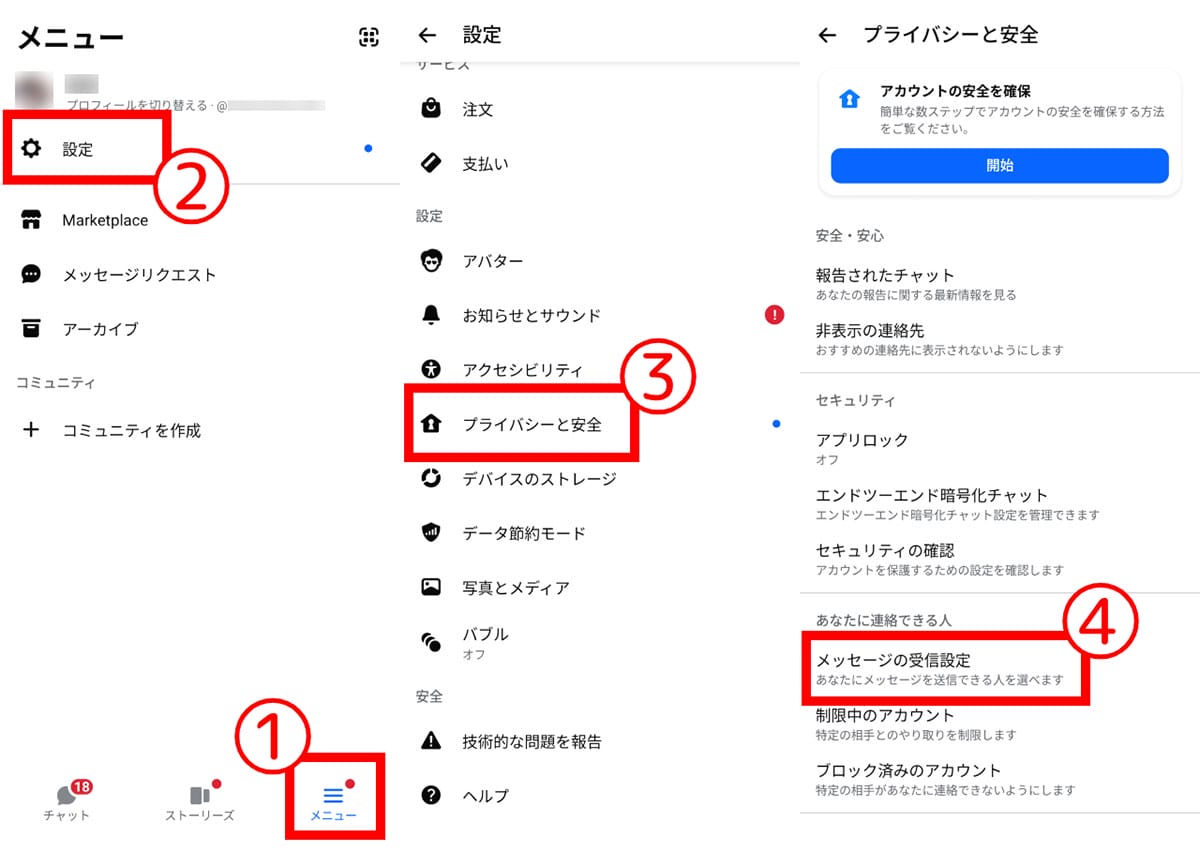
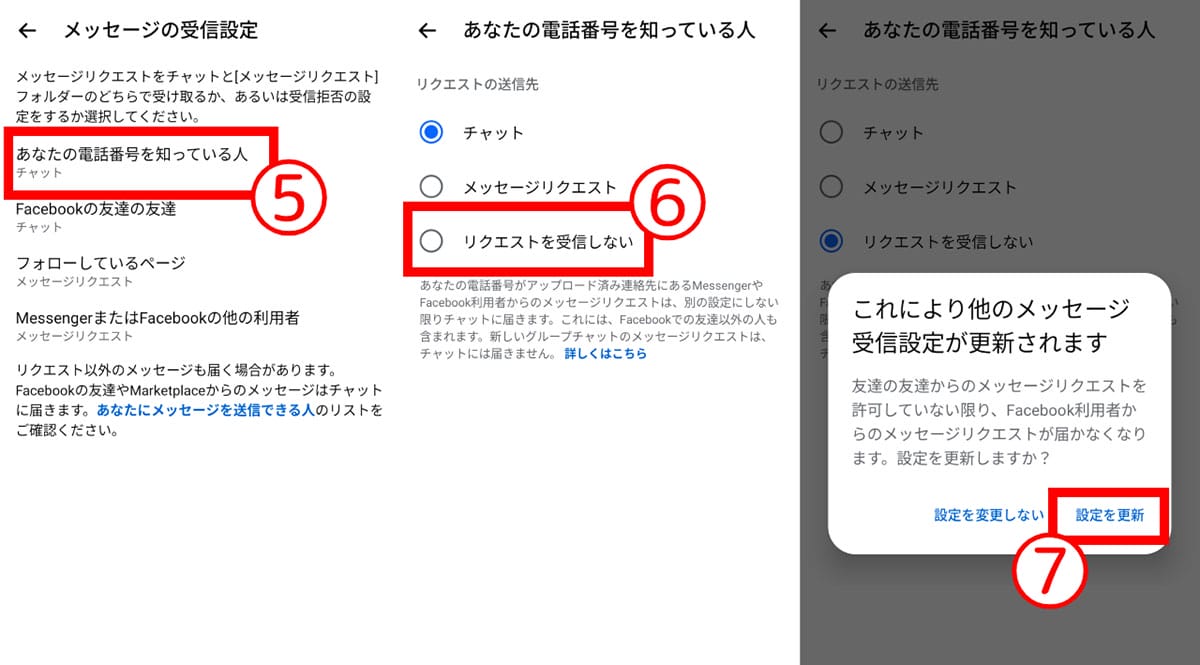
パスキー(Passkeys)によるパスワードレス認証
2025年6月から、Facebookではパスキーを使用したパスワードレス認証が利用可能になりました。指紋認証、Face ID、PINなどを使用してログインでき、従来のパスワードよりも安全性が高く、高齢者にとっても使いやすい認証方法です。
パスキーの利点は、①パスワードを覚える必要がない、②フィッシング攻撃に対する耐性が高い、③生体認証で簡単にログインできる点です。
設定方法は以下の通りです。まずFacebookアプリを開き、右上のプロフィール画像をタップしてメニュータブ→設定ボタンをタップします。
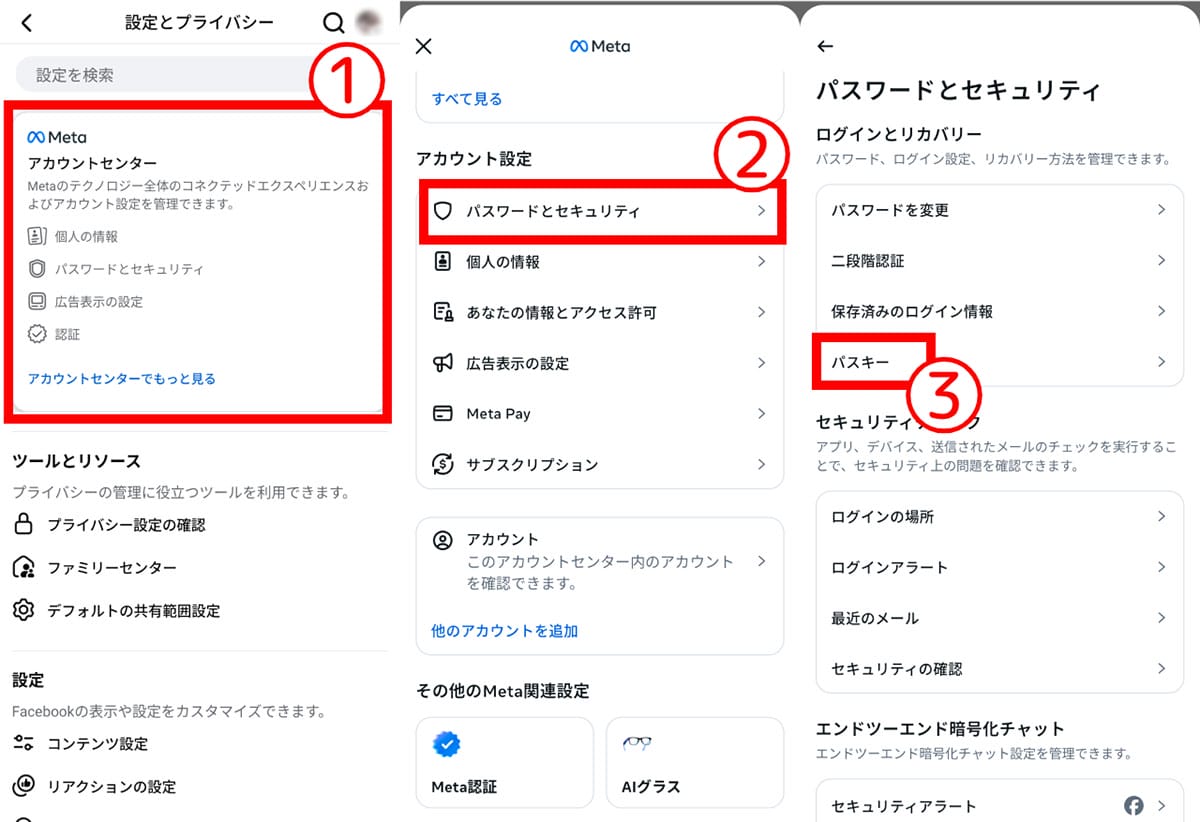
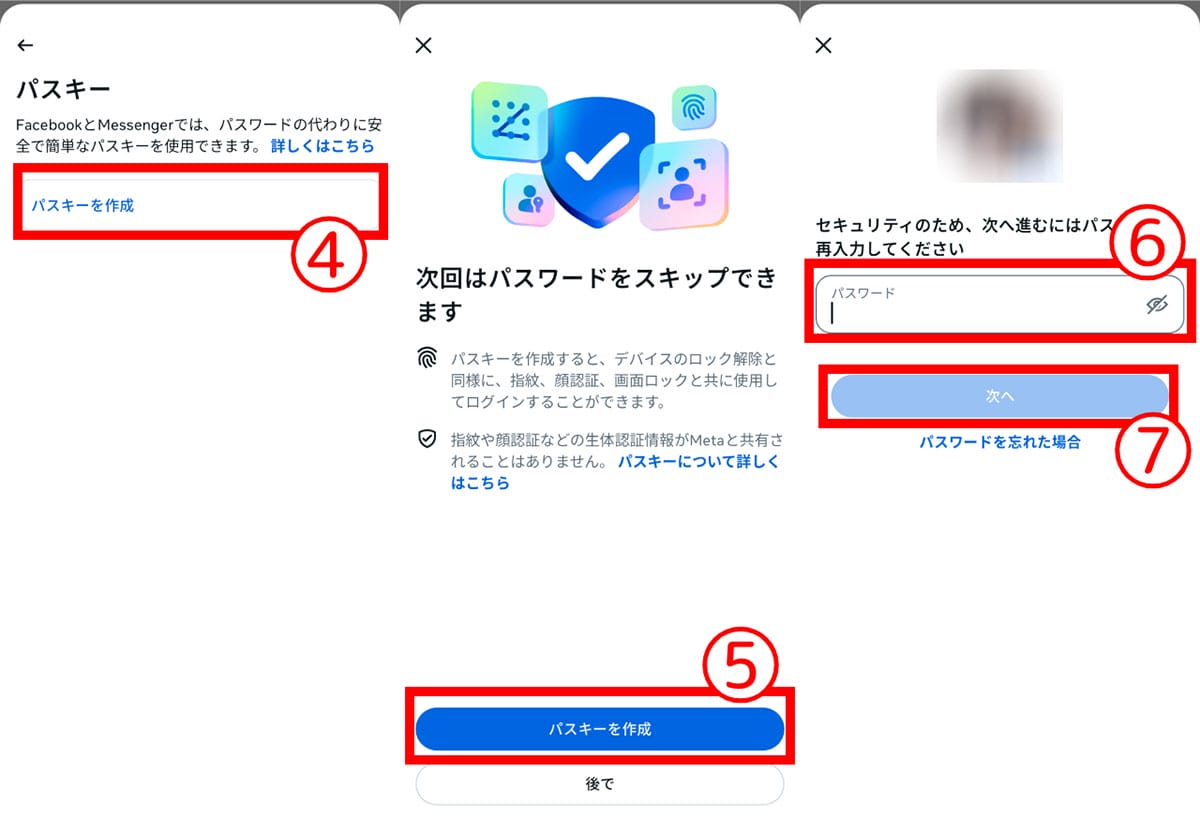
「Facebookにログインするためにパスキーを作成しますか?」といった画面が表示されて認証が求められます。筆者の場合は指紋認証を行い、設定は完了です。
二段階認証の有効化
アカウントの乗っ取りを防ぐための重要な機能として、二段階認証が用意されています。これを有効にすることで、パスワードを入力した後に、スマートフォンなどに送られてくる確認コードの入力が必要になります。これにより、たとえパスワードが漏洩しても、第三者があなたのアカウントにログインすることを防ぐことが可能です。
※サムネイル画像(Image:Shutterstock.com)






